WCF Service Application과 WCFTestClient.exe
WCF 범주의 "WCF Service Application" 템플릿을 이용해 프로젝트를 생성하는 경우 F5로 실행하면 2개의 EXE가 실행되면서 테스트가 됩니다. 우선, WCF 서비스를 호스팅하기 위해 iisexpress를 실행하는데, 이때의 명령행을 보면 다음과 같이 구성됩니다.
"C:\Program Files (x86)\IIS Express\iisexpress.exe" /config:"C:\temp\WcfService1\.vs\config\applicationhost.config" /site:"WcfService1" /apppool:"Clr4IntegratedAppPool"
이와 함께 Visual Studio는 클라이언트 측의 호출 테스트를 위해 WCFTestClient.exe를 실행합니다.
"C:\Program Files (x86)\Microsoft Visual Studio\2017\Enterprise\Common7\IDE\WCFTestClient.exe" http://localhost:55093/Service1.svc
결국 개발자는 시스템 트레이에 숨겨진(?) iisexpress는 간과하고 다음과 같은 "WCF Test Client" 프로그램만 보여 어리둥절하게 됩니다.
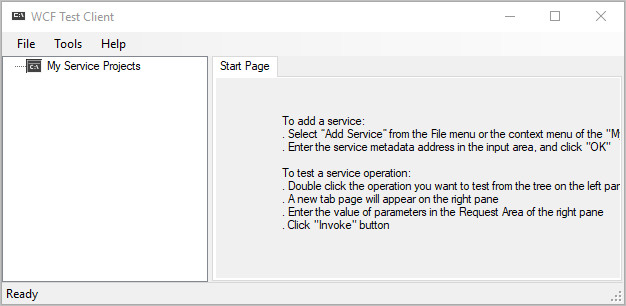
그래서 ^^ 잠시 살펴본 결과를 기록으로 남깁니다.
[이 글에 대해서 여러분들과 의견을 공유하고 싶습니다. 틀리거나 미흡한 부분 또는 의문 사항이 있으시면 언제든 댓글 남겨주십시오.]